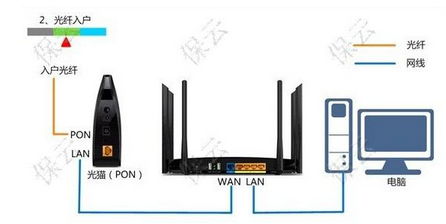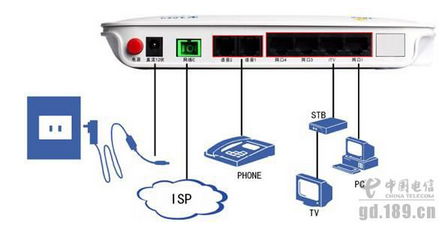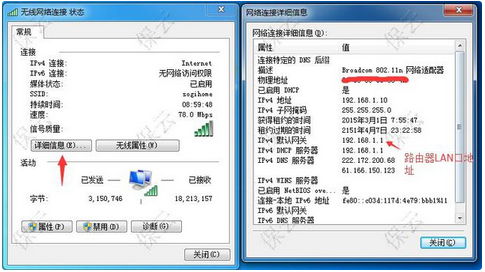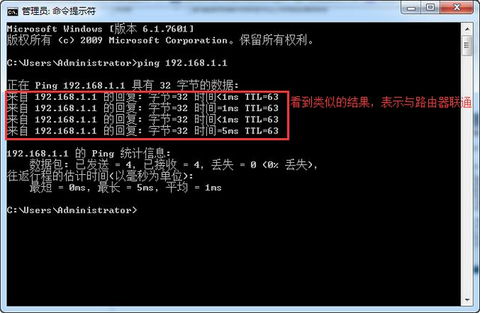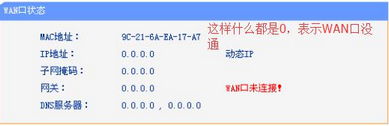當某天,你家裡的網絡突然不通了,電腦上不了網,手機上不了網。找大神朋友吧,欠大個人情不好意思;出錢找人,人家三五分鐘收費百把感覺挺屈的。保雲這篇小小的文章也許值得你收藏轉發。
【確保線路連接正確且接觸良好】
或許你動過了線路,或許他人不小心碰到了什麼。如果知道是如何連線的,檢查下是否插緊了。如果不知道線路如何連接,保雲為你展示一下吧。
一、ADSL寬帶,帶分離器的線路連接方法

1、入戶電話線直接插入分離器只有一個孔的那一頭;
2、分離器的ADSL/Line口與寬帶貓的Line口連接(電話線/RJ11);
3、寬帶貓的LAN口與路由器的WAN口連接(網線/RJ45);
4、分離器的Phone/TEL口與電話機或者傳真機連接(網線/RJ45);
5、路由器的任意LAN口與電腦連接(網線/RJ45);
6、無線路由器與手機或者筆記本之間,可以直接無線連接(wifi)。
注:如果不接電話,或者沒有分離器,入戶寬帶線直接插入寬帶貓Line口。
二、光纖寬帶線路連接方法
1、不帶IP電視,不帶電話,只有寬帶的連接
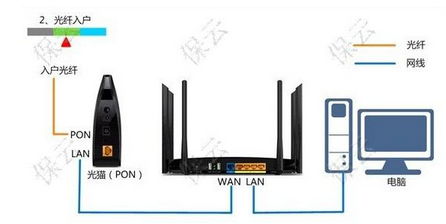
圖片來自百度圖庫
入戶光纖接入光貓的PON口;
光貓LEN口與路由器WAN口連接(網線);
路由器LAN口接電腦即可。
2、帶IP電視、電話寬帶的連接方法
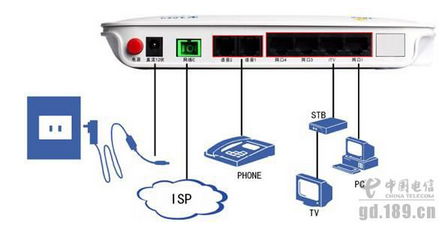
光纖入線接入貓的網絡G口;
電話接入貓的語音口(任意);
網絡1、3、4口接電腦,或接路由器WAN口(這一點很重要哦,一般的2口接網絡機頂盒);
iTV/網絡2接機頂盒。
【檢查與路由器是否聯通】
首先需要明確網關是多少,這個在網絡連接的狀態裡面可以看到。
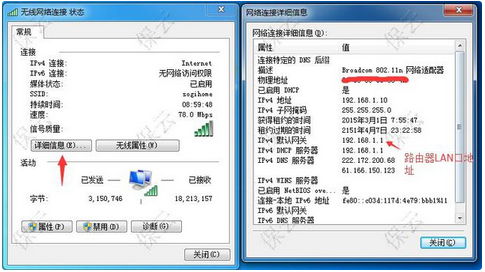
打開命令提示符窗口,ping 一下網關看是否通,執行下面的命令:
ping 192.168.1.1
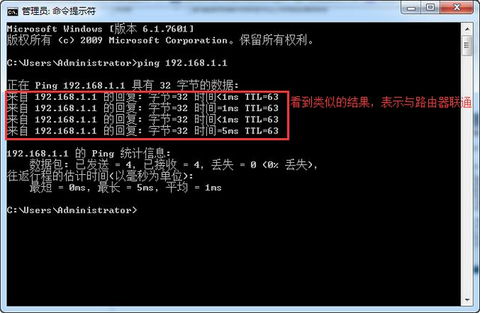
如果看到四行整齊的文字,其中有"time<="或者"時間<="的字樣,表示電腦與路由器聯通;如果是超時(time out)的字樣,表示不通。
電腦沒有得到IP地址呢?通常右下角有個黃色歎號,這種情況一般在企業網絡中才會遇到,因為企業網絡從電腦到核心路由器,會經過交換機設備,中間線路出問題會這樣。
【檢查路由器是否撥上號】
前面已經確定可以ping通路由器,這時候可以登錄路由器啦。打開浏覽器,在地址欄中輸入網關地址,比如192.168.1.1,進入路由器管理界面。下面以tp-link 路由器為例子。
打開運行狀態,在右邊找到WAN口狀態部分,如果IP地址等不是0.0.0.0,表示撥號成功。
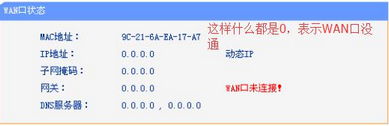
當你看到撥號成功,得到IP地址了,所有(注意是所有)的設備都上不了網,那就直接給寬帶商打電話吧,這種基本上是欠費或者ISP方故障導致;如果只是部分電腦上不了,那跟ISP沒關系,檢查電腦問題(這個比較復雜,多多學習啦)。
如果沒得到IP地址信息,表示撥號失敗,前面我們已經檢查線路沒有問題了,那麼還是給寬帶商打電話吧(這個時候電腦右下角會有個歎號,或者說網絡連接上顯 示歎號)。如果你還想進一步得到無法撥號的原因,可以將路由器WAN口的線直接插到電腦上,跳開路由器,只用電腦“寬帶連接”直接撥號,電腦會有詳細提 示。
【其他注意事項】
不要復位光貓,如果一定要這麼做,使用超級賬戶登錄光貓(一般只有普通用戶賬號),記錄下所有設置再復位,否則一旦復位只有找ISP了。
不要輕易復位路由器,沒那個必要(保雲另有文章描述)。
本文來自於【系統之家】 www.xp85.com